Semangat Pagi!
Pada kesempatan kali ini penulis akan berbagi artikel tentang penyelesaian tugas keempat pada workshop TOT-2 Sagusablog yaitu Membuat dan Mengelola Grup Telegram.
- Menambah bot pendukung grup telegram
- Mengatur grup telegram untuk anggota grup
- Videocall dalam grup
Sebelum mempraktekkan pembuatan dan pengelolaan grup telegram, penulis melakukan pengaturan username telegram terlebih dahulu, caranya adalah sebagai berikut:
- Buka aplikasi telegram
- Klik garis tidak di pojok kiri atas - kemudian klik Setting
- Klik Edit profil - Username - isi username anda, kemudian klik Save.
A. Membuat Grup Telegram
Untuk membuat grup di telegram caranya adalah sebagai berikut:
1. Buka aplikasi telegram.
2. Klik garis tiga di pojok kiri atas - dan klik New grup.
3. Tuliskan nama grup yang anda inginkan, disini kita bisa juga langsung menambahkan foto profil grup, atau bisa juga diubah di lain waktu. Selanjutnya klik Next.
4. Silahkan tambahkan 1 (satu) nama anggota grup, kemudian klik tombol Create, dan grup telegram selesai dibuat.
B. Menambah Bot Pendukung Grup Telegram
Bot di telegram sangatlah banyak, anda kita mencari di telegram sesuai kebutuhan. Sebagai contoh pada kegiatan ini, saya menambahkan Mungbot (bot telegram karya Mung Media) yang berfungsi sebagai penyambut member baru, merespon member grup dalam memberi informasi berdasarkan kata kunci tertentu yang sudah saya tambahkan dalam database bot ini.
Untuk menambahkan Mungbot ini, silahkan lakukan langkah berikut:
1. Klik titik tiga di pojok kanan atas grup yang sudah dibuat - kemudian klik Add members
2. Pada kotak pencarian, silahkan anda ketik mungbot, jika sudah ditemukan silahkan anda klik mungbot tersebut, kemudian klik tombol Add.
Kalimat penyambut member baru mungbot defaultnya adalah: "Selamat datang Sdr/i [nama] @username di NAMA GRUP, semoga bermanfaat.", kalimat ini bisa diganti sesuai kebutuhan dengan cara mengetik /help kemudian kirim di grup, mungbot akan merespon dengan mengirimkan informasi tentang format penulisan untuk merubah kalimat penyambut member barunya.
Silahkan tuliskan kalimat sesuai keinginan dengan diawali /welcome disambung kalimat selanjutnya, bot ini mendukung tag [firstname], [username], [grupname], <b>teks tebal</b>, <i>teks miring</i>, maksudnya adalah ketika anda menuliskan tag [firstname], maka bot akan mendeteksi nama depan dari member yang baru bergabung.
C. Menambah Admin Baru
Untuk menambahkan admin baru pada grup yang sudah anda buat, ikuti langkah berikut:
1. Klik nama grup anda - kemudian klik titik tiga di pojok kanan atas - klik Manage group
2. Klik Administrators
3. Klik Add Administrators
4. Cari nama anggota grup yang akan dijadikan admin baru
Pada bagian ini kita bisa menonaktifkan fitur-fitur untuk admin baru yang akan kita tambahkan, jika akan diberi hak penuh, anda bisa aktifkan semua fitur, kemudian di bagian bawah kita bisa tuliskan Admin/Trainer dan terakhir klik tombol Save.

D. Mengatur grup telegram untuk anggota grup
Untuk mulai mengatur grup silahkan klik titik tiga di pojok kanan atas - klik Manage group
Perhatikan nomor 1, 2, dan no 3 pada gambar di bawah ini:

No. 1 berfungsi untuk mengatur tipe grup, yaitu Private Group atau Public Group, silahkan pilih sesuai kebutuhan, jika grupnya bersifat rahasia atau orang tertentu saja yang bisa bergabung ke dalam grup, maka pilihlah Private Group, link masuk ke grup dengan tipe Private ini unik, bisa diubah jika link dianggap bocor.
Jika kita akan membuat grup yang sifatnya umum, siapapun pengguna telegram bisa menemukan dan bergabung maka pilihlah Public Group, link masuk grup dengan tipe publik ini bisa dibuat dengan nama yang lebih simpel dan mudah diingat.
No. 2 berfungsi untuk mengatur History Chat dalam grup, anda bisa memilih Visible jika menghendaki anggota baru bisa membaca chat sebelumnya, dan pilihan Hidden, jika kita menghendaki anggota baru tidak bisa membaca chat sebelumnya.
No. 3 berfungsi mengatur fitur-fitur yang bisa digunakan oleh anggota grup, silahkan sesuaikan dengan kebutuhan dan tipe grup yang ingin dibuat.
E. Video Call dalam Grup Telegram
Untuk melakukan video call dalam grup telegram, silahkan ikuti langkah berikut:
1. Klik icon Chat di kanan atas, kemudian pilih Start video chat

2. Pilih tampilan nama anda saat video call grup berjalan, bisa akun pribadi atau tampil dengan nama grup, silahkan sesuaikan dengan selera dan kebutuhan anda, kemudian klik Continue.
4. Untuk melakukan share screen dalam video call pada grup telegram silahkan anda klik icon Share screen di bawah (tampilan jika mengaktifkan kamera video) atau klik titik tiga pada pojok kiri atas (tampilan jika tidak mengaktifkan kamera video), kemudian klik jendela yang akan dibagikan, kemudian klik menu SHARE SCREEN.
Demikian artikel yang berjudul Membuat dan Mengelola Grup Telegram, semoga bermanfaat.










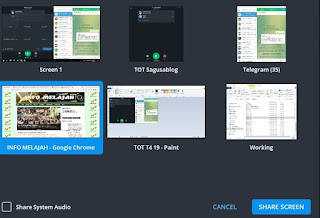

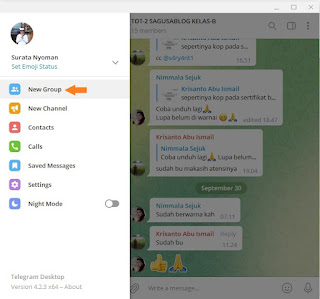


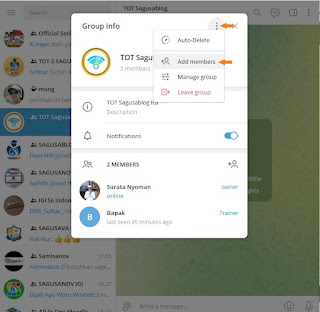

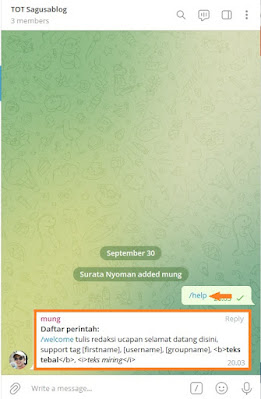
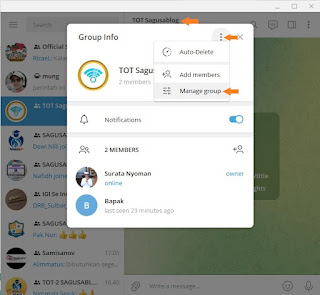

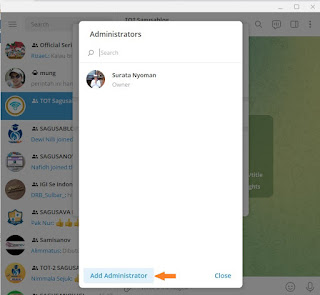
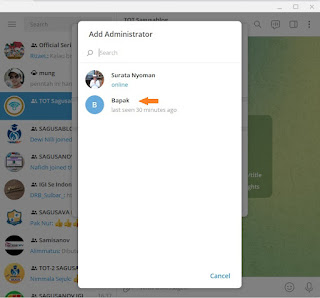

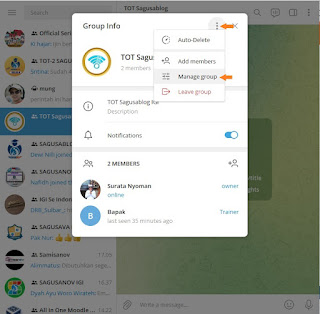

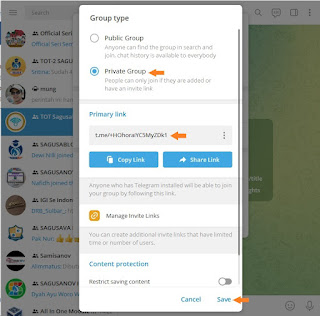

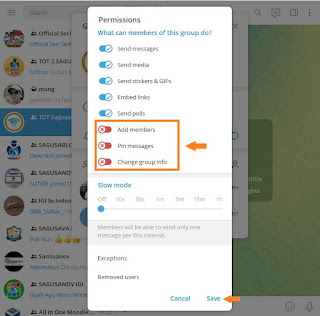

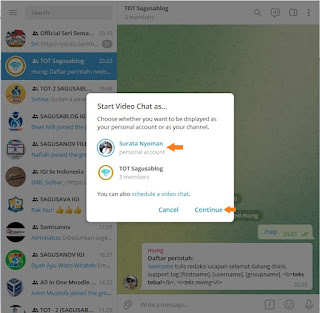

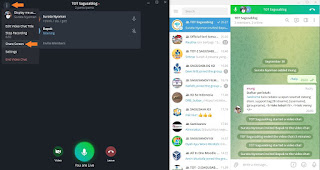

.gif)
.gif)












.gif)


